¿Quieres llamar la atención sobre un punto concreto de un vídeo? ¿Te preguntas cómo crear un poco de suspense antes de un momento especial? ¿O necesitas añadir más calidad de producción a tu vídeo en directo en Facebook, YouTube, etc.?
Prueba con un temporizador de cuenta atrás. Un temporizador de cuenta atrás permite generar suspense y llamar la atención sobre el vídeo o sobre un momento importante, así como ayudarte a sincronizar los elementos de acompañamiento en directo.
Veamos cómo crear un temporizador de cuenta atrás para tus vídeos, momentos especiales o retransmisiones en directo.
Ejemplo de cuenta atrás - Hecho con FlexClip
Lee también: Cómo crear un impresionante GIF de cuenta atrás online gratis>
Parte 1. El mejor creador de vídeos de cuenta atrás online gratuito
Diseñado para ser un creador/editor de vídeo potente pero fácil de usar, el creador de vídeos de cuenta atrás online FlexClip es la mejor herramienta para crear un vídeo de cuenta atrás personalizado de alta calidad de forma gratuita y online, sin necesidad de tener experiencia previa en edición de vídeo.
Puedes utilizar el creador de vídeos de cuenta atrás FlexClip para crear tu propio temporizador de cuenta atrás adaptado a tu vídeo, momento especial o retransmisión en directo. FlexClip te permite ser realmente creativo en tu temporizador de cuenta atrás: personaliza el texto y el fondo, crea un esquema y una animación, y añade música o sonidos.
A continuación, te presentamos algunos aspectos destacados de FlexClip para que lo conozcas mejor:
✓ Fácil de usar: no es necesario tener experiencia en la creación/edición de vídeos para crear un vídeo de cuenta atrás.
✓ Sin descargas ni instalaciones: el programa basado en la web te permite crear vídeos de cuenta atrás online.
✓ Potentes funciones: añadir texto, añadir música de fondo, grabar voz en off, aplicar efectos de transición, añadir filtros, etc.
✓ Amplia biblioteca multimedia: videoclips, fotos/imágenes, pistas de música, etc.
✓ Abundantes plantillas de vídeos: Incluye impresionantes plantillas de vídeo para diversas ocasiones que te ofrecen un sinfín de inspiración.




Parte 2. Cómo crear un vídeo de cuenta atrás
El creador de vídeos de cuentas atrás de FlexClip es un editor de vídeos líder, repleto de opciones y herramientas de edición. Sólo tienes que hacer clic en el botón Crear un vídeo de abajo para empezar a crear tu propio vídeo de cuenta atrás utilizando las funciones que te ofrece FlexClip:
Paso 1 Establecer el fondo del vídeo de cuenta atrás
En primer lugar, decide cuántos segundos quieres que dure tu cuenta atrás. Por lo general, 5 o 10 segundos deberían ser suficientes.
Una vez que lo hayas decidido, sólo tienes que añadir tantas escenas como necesites y ajustar la duración de cada una de ellas para que tengan la misma duración. También puedes cambiar el color de fondo de la escena para adaptarlo a tus necesidades.
Si quieres poner el fondo de la cuenta atrás usando algunas imágenes, puedes ir a la sección de Medios para subir las tuyas, o ir a la biblioteca de fotos o fondos de FlexClip para elegir una que te guste, y luego añadirla a la Línea de Tiempo.
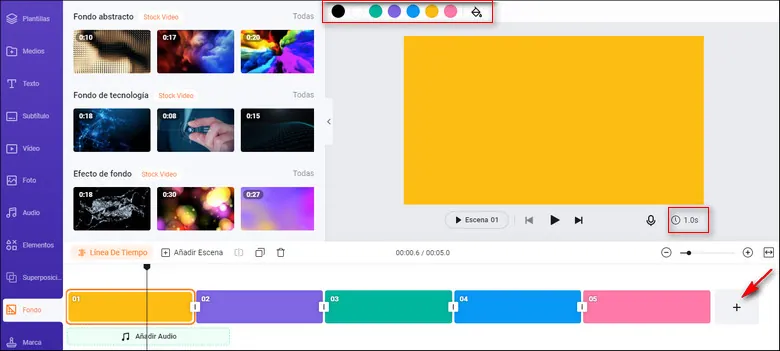
Establecer el fondo del temporizador de cuenta atrás
Paso 2 Resaltar la cuenta atrás con elementos animados
Puedes resaltar tu cuenta atrás o hacerla mucho más divertida con animaciones de fondo utilizando los impresionantes elementos del generador de cuentas atrás FlexClip.
Sólo tienes que ir a la barra lateral y seleccionar la opción Elementos, desplazarte hacia abajo para elegir el que más te guste o buscar mediante palabras clave para encontrar el que desees y aplicarlo en tu vídeo de cuenta atrás, para luego personalizar el tamaño, la posición y el color.
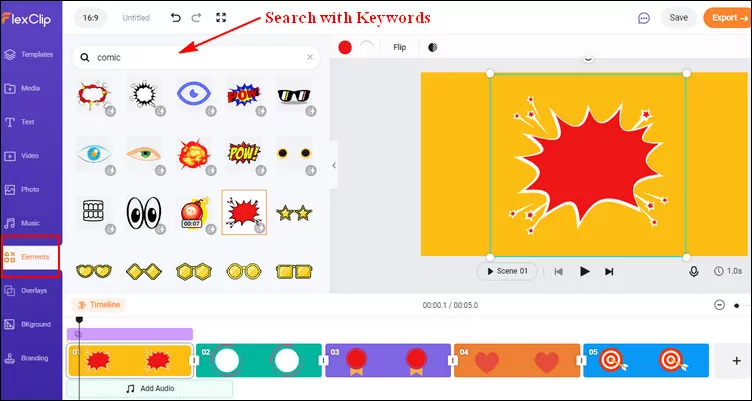
Resaltar la cuenta atrás con elementos animados
Paso 3 Añade los números a tu cuenta atrás
Ahora, es el momento de añadir los números para la cuenta atrás. Si quieres una cuenta atrás de 5 segundos, empieza con el número 5; para una cuenta atrás de 10 segundos, empieza con el número 10.
Aquí puedes ir a la opción Texto para elegir un efecto de texto básico, introducir el número manualmente, o ir Elementos para encontrar el elemento numérico deseado buscando el número o la cuenta atrás.
Cuando estés satisfecho con la apariencia del número, también puedes ir a la línea de tiempo para establecer la duración del número y controlar el momento en que aparece y desaparece.
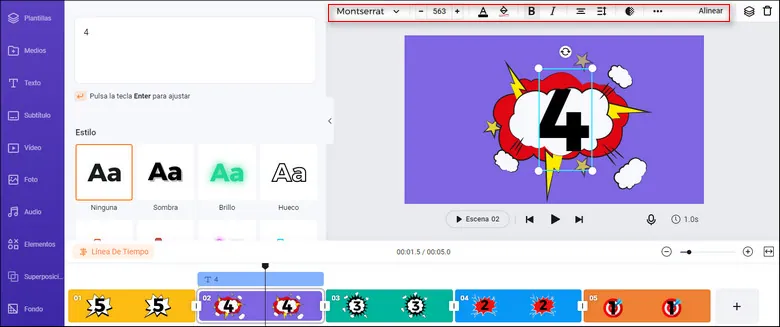
Añadir números al vídeo de la cuenta atrás
Paso 4 Añade música o efectos de sonido a tu vídeo de cuenta atrás
Sea cual sea el tipo de vídeo, una música de fondo adecuada puede darle un toque especial. Sólo tienes que subir tu propia música desde una carpeta local o elegir una de la fantástica colección de FlexClip. Si quieres añadir algunos efectos especiales a la cuenta atrás, también puedes encontrar alguna banda sonora adecuada en la biblioteca musical de FlexClip.
Una vez añadida, puedes recortarla y ajustar la posición en la que empieza y termina la música, aplicar el efecto de fundido de entrada/salida para que la música se adapte perfectamente a tu cuenta atrás. Además, puedes ajustar el volumen para que la música sea más suave.
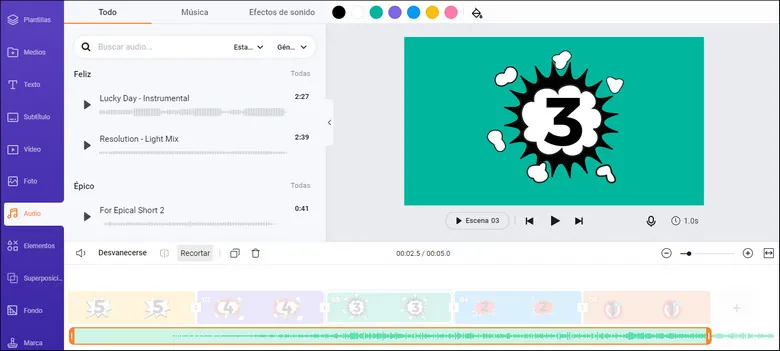
Añadir música al vídeo de cuenta atrás
Paso 5 Previsualizar y exportar tu vídeo de cuenta atrás
¡Enhorabuena! Has creado un increíble vídeo de cuenta atrás. Puedes previsualizarlo para comprobar el resultado final. Si te gusta, exporta ahora el vídeo de cuenta atrás; si no, también puedes seguir editándolo.
Palabras finales
Eso es todo sobre cómo crear un vídeo de cuenta atrás. Esperemos que con la herramienta y el tutorial que hemos compartido arriba, todo el mundo pueda personalizar un vídeo de cuenta atrás con gran facilidad. Utiliza FlexClip y crea la mejor cuenta atrás para impresionar a tus visitantes ahora mismo.


